AirPods如何更新?Precision Finding、Conversation Boost如何使用?

苹果之前针对 AirPods 2 、AirPods Pro、AirPods Max (这三款以下均简称 AirPods)推出了最新的韧体更新,版本号为 4A400,虽然苹果没有在更新的说明事项中提及详细的更新内容有哪些,但是根据网友更新后的回报表示,更新完以后,AirPods 将可以使用「Precision Finding」以及「Conversation Boost」功能。
▌AirPods Precision Finding 功能
精确寻找功能是今年四月春季发表会时,苹果推出的 AirTag 所独有的功能,可以让用户在「Find My」App 中,依照画面上的指示,准确找到 AirTag 的位置。
而在这次版本号 4A400 的 AirPods 韧体更新中,苹果也替 AirPods 加入了同样的精确寻找功能,与 AirTag 一样,打开「Find My」App 后,在下方「Devices」的画面中选择你的 AirPods,并点选「Find My」的按钮,画面就会提示你目前与 AirPods 的距离是远还是近。
不过因为 AirPods 没有 U1 芯片,只是靠蓝牙来辨识位置,所以无法像 AirTag 一样非常详细的指出目前距离几公尺,位置是在左边还是右边,当画面中显示距离很近的时候,只能够利用播放声音的方式,听声辨位来找到 AirPods 的下落。
更新 AirPods 的方法
无论是 AirPods、AirPods Pro 或是 AirPods Max 都没有一个很直接更新韧体的方式,唯一能做的就是当 AirPods 连上 iPhone 后,主动取得韧体并更新,操作步骤如下:
1、将左右耳的 AirPods 耳机放回充电盒内
2、将 AirPods 与 iPhone 进行联机配对
3、将 AirPods 与 iPhone 进行联机配对
第三点「接上充电线」这个其实可有可无,但有网友表示接上充电线后好像比较容易更新成功,我自己这次是在没有接充电线的情况下就默默的更新好了 4A400 的韧体,所以提供给大家参考。
▌AirPods 加入 Conversation Boost 功能
此外,在最新的 4A400 的韧体更新后,AirPods Pro 也将可以启用今年 WWDC 上所提到的「听力辅助」功能,这个功能其实是针对听觉较弱的使用者所设计,启用听力辅助功能后,面对说话者时,对方的声音可以听得更清楚。
虽然说主要是设计给听力障碍者辅助使用,但就算是一般人也可以开启,可以减少周遭环境的吵杂声音,接收到对方的声音会更清晰。
要启用这项「Conversation Boost」功能,可以从「Settings」→「Accessibility」→「AirPods」→「Headphone Accommodations」功能开启,跟着画面执行完一连串的设定后,下方会出现「Transparency」,将这个功能开启开启,然后滑到最下方,就可以看到「Conversation Boost」的功能。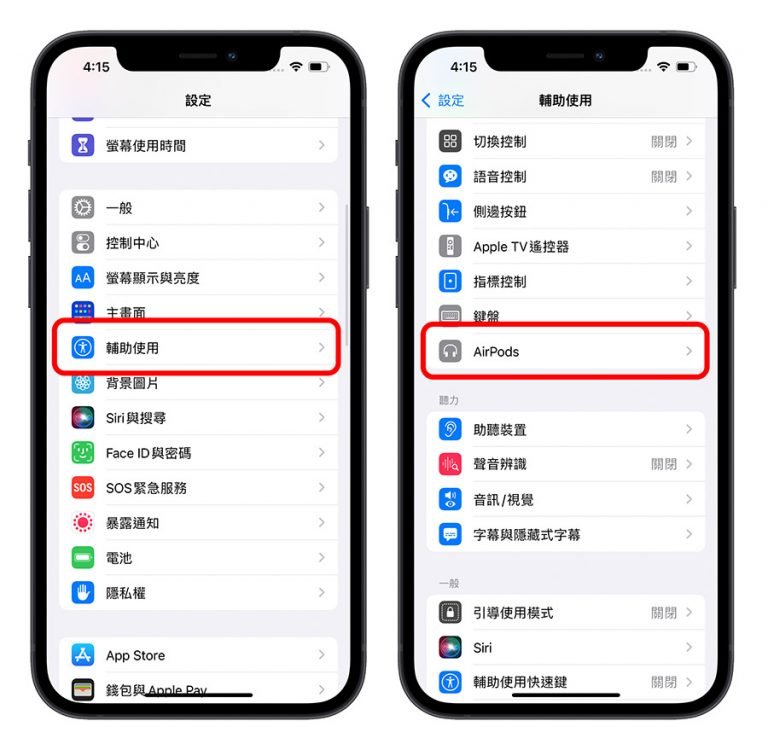
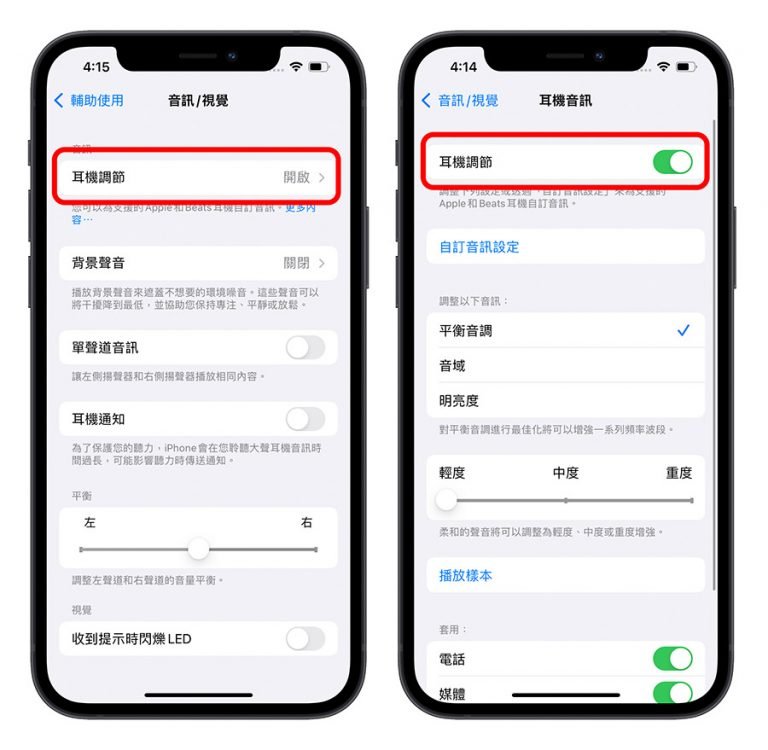
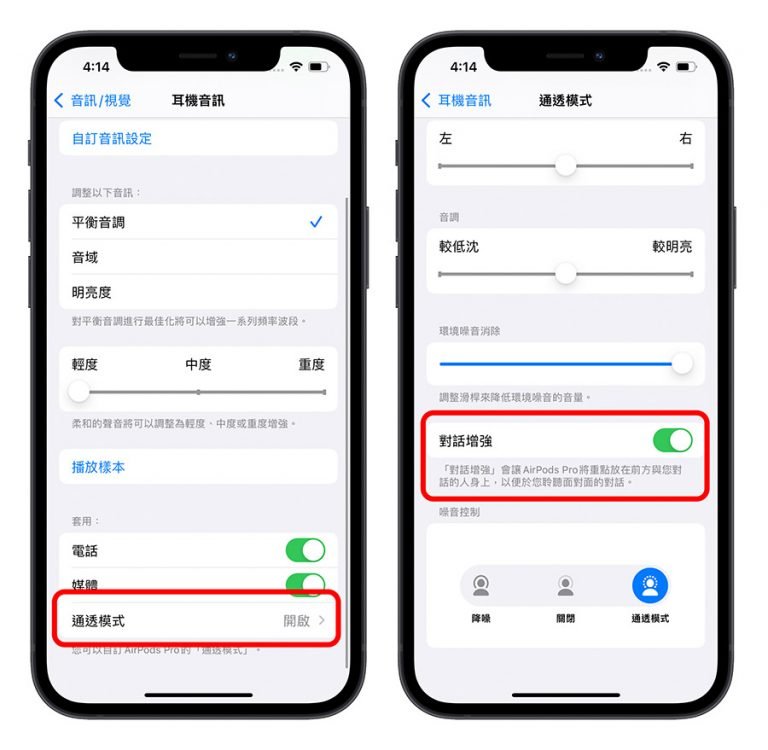
延伸阅读》


